ps如何把图片变成线条轮廓
时间:2024-10-21 01:27:40 来源:互联网 阅读:
1、ps中导入图片后,点击图层中的锁图标解锁图层
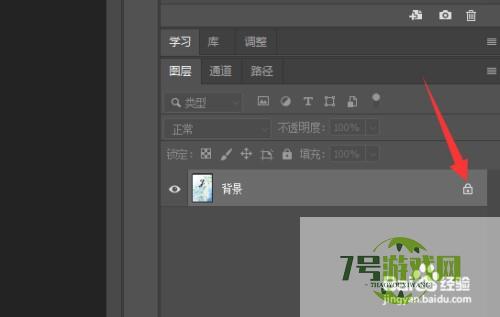
2、点击“图像—调整—去色”
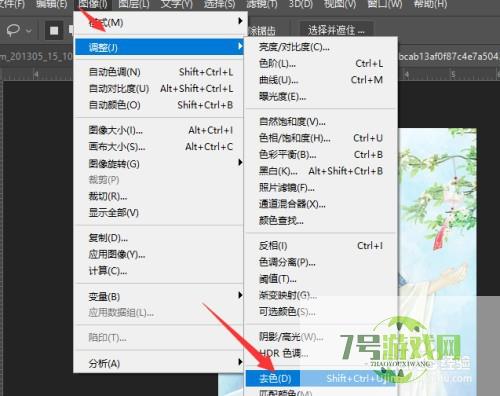
3、复制图层
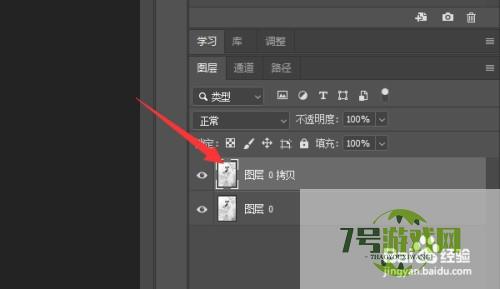
4、点击“图像—调整—反相”
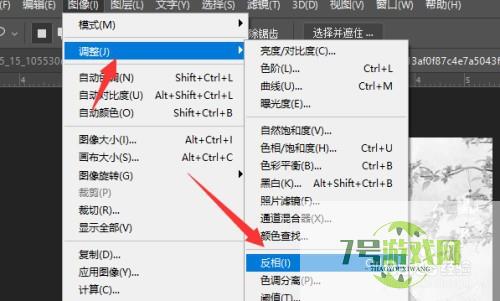
5、图层模式选择为“颜色减淡”
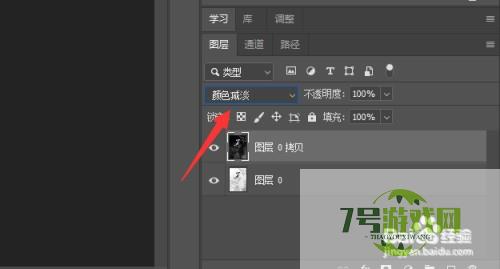
6、点击“滤镜—其他—最小值”
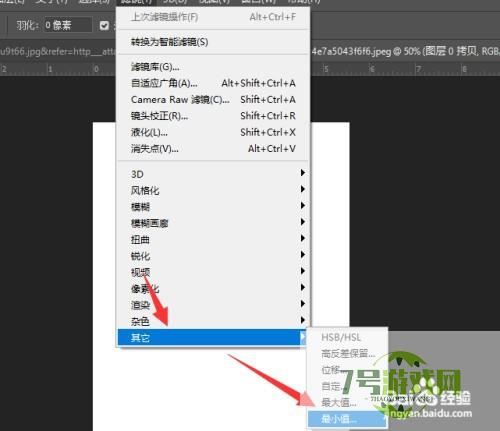
7、设置一个较小的半径值,比如置为1,点击“确定”,图片就变成线稿轮廓了
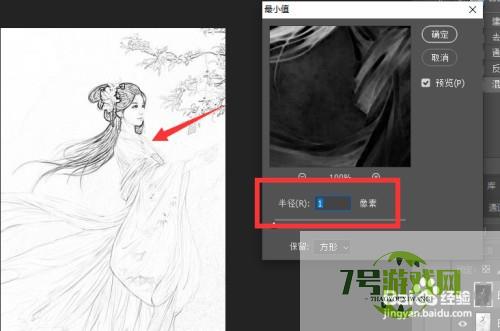
最新更新
更多软件教程
更多-

- ae怎么才能让图片动起来
-
互联网
10-21
-
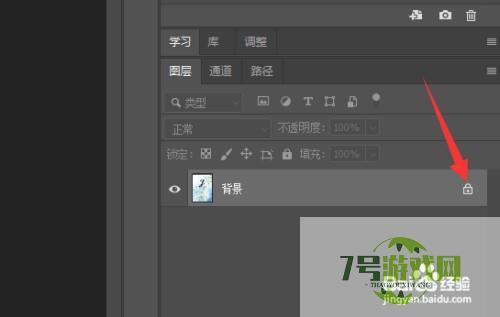
- ps如何把图片变成线条轮廓
-
互联网
10-21
-
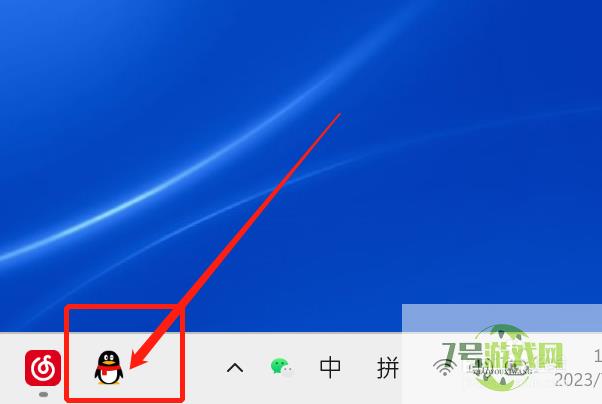
- 铁路公路类股票的最新价如何知道?
-
互联网
10-21
-
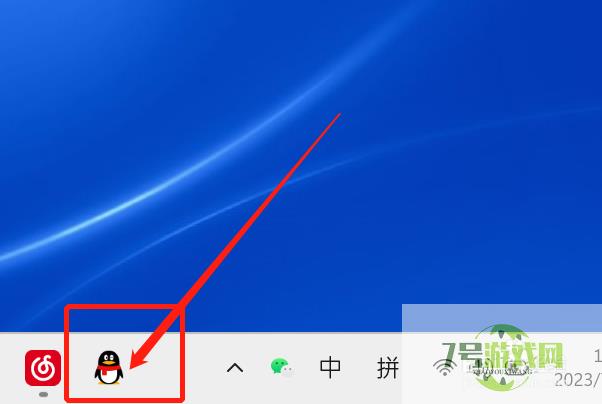
- 电力类股票的涨跌幅如何查询?
-
互联网
10-21
-
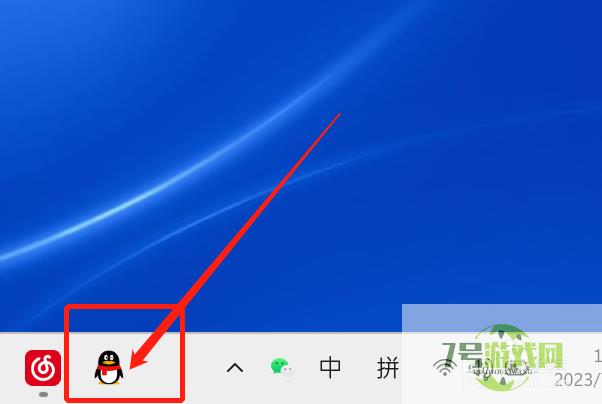
- 怎样知道铁路公路类股票的换手率?
-
互联网
10-21
-
如有侵犯您的权益,请发邮件给3239592717@qq.com











